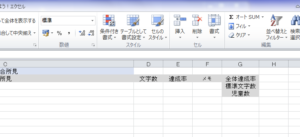(この記事は2021年1月7日に更新されました)
「エクセルを使って効率的な仕事がしたい・・」
「成績の時期になっていつもとても忙しくなってしまう・・・」
「成績の中でも、所見を書くのに大きなエネルギーを使う・・・」
そんな悩みを持つ先生に向けて、今回は書いていきますよ!
こんにちは、たんくです。公立小学校の教諭として働いています。
宿題では葛原先生のけテぶれ、漢字では土居先生の漢字指導法を取り入れ、日々実践しています。
今回は、成績の話。それも所見について。
期末が忙しくならない所見の付け方をご紹介していきたいと思います。
成績をつける時期になって何に一番時間を使いますか?

所見には、その学期のその子のいいところをたくさん書きますよね。
ですが、どうしても思い出す時間とエネルギーがたくさんかかってしまいます。
また、記憶とはあいまいなものです。
”成績処理の期間になったときには所見が終わっている”
そんな状況になれるのがこれからご紹介する方法です。
今回の方法は、坂本良晶先生の「さる先生の『全部やろうはバカやろう』」からアイデアをいただき実践したものです。
ぼく自身、成績の時期がかなり楽なものになりましたし、質の高い所見を書けるようになりました。
目次
所見ヤッホイ指数
「さる先生の『全部やろうはバカやろう』」からいただいたアイデアは、所見ヤッホイ指数というエクセル術です。
これは所見の達成率を可視化するもので、所見を書くモチベーションがグンと上がります。
以下のようなものです。
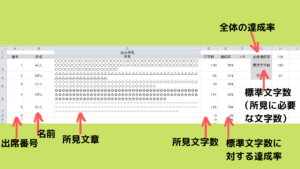
どれくらい所見が完成しているのかが一目で分かりますよね!この所見ヤッホイ指数がおススメです。
所見を書くタイミング
所見ヤッホイ指数に所見をいつ書いていくんでしょうか。

それは、子どもを褒めたときです。
成績の時期になる前から、もっと言ってしまえば学期の初日から子どもを褒めたときに所見を書き込んでいきます。
学期の期間中、少しずつ子どもたちの所見を完成させていけばいいんですね。
褒めたことをすぐに書くことによって、後で思い出すエネルギーを必要としなくなります。
しかもすぐに書くのでかなり具体的に書くことができます。

エクセル(Excel)とワード(Word)を使う
所見ヤッホイ指数では関数を使うので、エクセルを使います。
また所見を印刷する段階では、ワードを使います。

準備
まずは所見ヤッホイ指数を使うための準備をしていきましょう!
順番に説明していきますね!
ワード(Word)の準備
まずはWordの準備をします。

Wordでは、枠を作ります。その枠に所見をあとで移すということです。
所見欄の大きさの枠を作る
まずWordでは、以下のような枠を作ります。
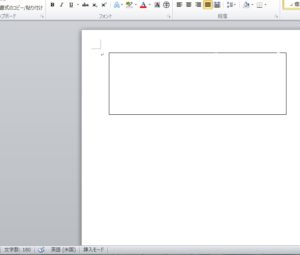
この枠は通知表の所見の欄に大きさを合わせて作りましょう。
(ここは少し細かいですが、印刷して合わせてを繰り返して大きさを合わせていきました。)
所見に必要な文字数を確認する
枠が完成したら、「あああああああああああああああ」と最後まで打ち込んでみましょう。
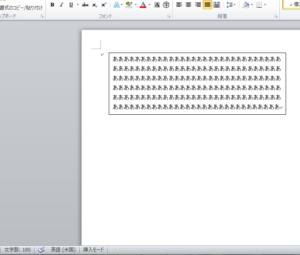
そして、「あああああああああああああああ」の部分だけ選択してあげると、左下に文字数が出ると思います。
これが、所見に必要な文字数ですね。
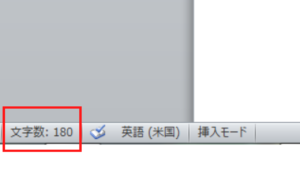
枠の大きさを固定する
「ああああああああ」を消す前にやってほしいことがあります。
このままでは「あああああ」を消すと、枠の形が変わってしまい、使いづらくなります。

枠を右クリック→図形の書式設定→テキストボックス→「テキストに合わせて図形のサイズを調整する」にチェック
を行い、枠の大きさを合わせましょう。
枠を人数分増やす
ここまでができたら、人数分だけその枠をコピーアンドペーストでふやしておきましょう。
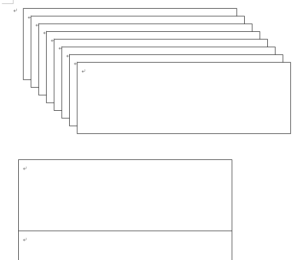
ここまで準備できたら、期末になったらこの枠に所見をコピーアンドペーストするだけです。
エクセル(Excel)の準備
次はエクセルの準備をしていきましょう。
表を作る
ますは、以下のような表を作ってください。手打ちでOKです!
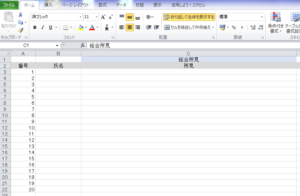
番号や氏名はあなたのクラスの名簿に合わせて打ち込んでください。
次に、今作った表の右隣に、このような欄を手打ちで作ってください。
つぎに関数を作っていきましょう。
関数を作るのは思っているよりも簡単にできますよ!

文字数が出るようにする
では、「文字数」の欄に所見の文字数がでるようにしましょう。
番号1番の子の文字数欄に「=LEN(C3)」と打ち込んでください。
(C3というのはそこの子所見欄になると思います。ずれている場合は、そこの子所見欄のセルを()の中に打ち込んでください。)
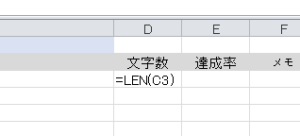
これを人数分やるのは少しめんどうなので、今打ち込んだところをクリックし、出てくる枠の右下を、下までぐーーっと引っ張って離しましょう。
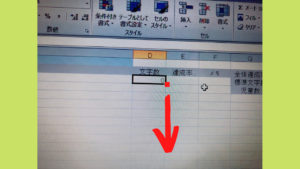
標準文字数を打ち込む
つぎに、標準文字数の右の欄に、ワードで調べた所見の文字数を打ち込みます。
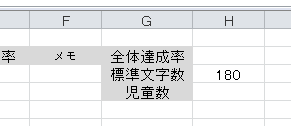
達成率が出るようにする
次はそれぞれの子どもの所見の達成率がでるようにしましょう。
番号1番の子の達成率の欄に「=D3/$H$3」と打ち込んでください。
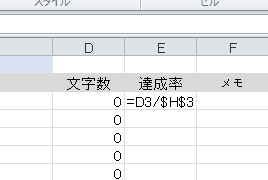
また、パーセントで表示されるように、上のホーム画面の「標準」を「パーセンテージ」に変えましょう。
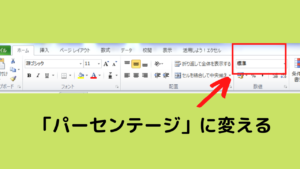
これも人数分やるのは少しめんどうなので、今打ち込んだところをクリックし、出てくる枠の右下を、下までぐーーっと引っ張って離しましょう。

今、ここまでできているでしょうか?
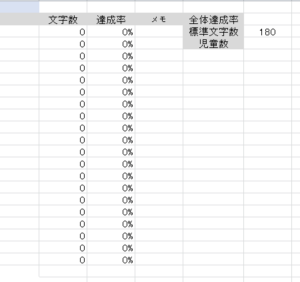
全体達成率が出るようにする
クラス全体での所見達成率が出るようにしましょう。
それぞれの子どもの達成率の平均を算出します。
全体達成率の右に「=AVERAGE(E3:E22)」を打ち込みましょう。
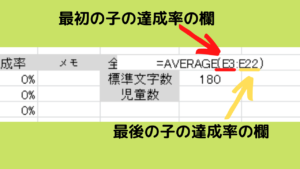
E22の部分は、最後の子の達成率の欄です。学級の人数によって変わりますので注意してください。
さあ、使い始めよう!
ここまでできれば所見ヤッホイ指数は完成です。
ためしに「あいうえお」でも何でも打ち込んでみてください。
文字数、達成率、全体達成率はしっかりカウントされたでしょうか?
それを少しずつ書いていって、期末には出すだけ!という状況ができますよ!
文字数がオーバーしてしまったら?
所見に書く文字数がオーバーしてしまったら、行間を狭くしたり、文字を小さくすることで枠の中に収めてあげてください。たくさん書いてあると、もらった子どももうれしいですよね!
まとめ
いかがでしたでしょうか?
今回は「さる先生の『全部やろうはバカやろう』」より、所見ヤッホイ指数を紹介しました。
ぼく自身使っていて、所見にかけるエネルギーが激減しただけでなく、具体的に書けるようになったので、とってもおススメです。